Înregistrarea destinațiilor în agendă (IU la distanță)
Puteți înregistra destinații în agendă utilizând Remote UI (IU la distanță) de la un computer.
Utilizați Remote IU (IU la distanță) pentru a înregistra locațiile de salvare a fișierelor (folder partajat sau server FTP).
Utilizați Remote IU (IU la distanță) pentru a înregistra locațiile de salvare a fișierelor (folder partajat sau server FTP).
Sunt necesare privilegii de administrator pentru a înregistra destinațiile utilizând Remote UI (IU la distanță).
|
Pregătiri necesare
|
|
Când înregistrați un folder partajat ca destinație, pregătiți următoarele informații și păstrați-le la îndemână:
Numele sau adresa IP a computerului cu folderul partajat
Vizualizarea informațiilor de sistem ale computerului Vizualizarea informațiilor de conectare la rețea ale computerului Calea către folderul partajat
Numele de utilizator și parola utilizată pentru accesarea folderului partajat (dacă restricționarea accesului este setată)
Când înregistrați un server FTP ca destinație, pregătiți următoarele informații și păstrați-le la îndemână:
Adresa IP a serverului FTP
Calea spre folderul unde se vor salva datele.
Numele de utilizator și parola utilizate pentru accesarea serverului FTP (dacă restricționarea accesului este setată)
|
1
Conectați-vă la Remote UI (IU la distanță) în modul Administrator sistem. Pornirea caracteristicii Remote UI (IU la distanță)
2
În pagina portalului IU la distanță, faceți clic pe [Address Book]. Pagina portalului pentru Remote UI (IU la distanță)
3
Faceți clic pe [Favorites] sau pe [Coded Dial].
4
Faceți clic pe un element afișat ca [Not Registered].

Se afișează ecranul [Register New Destination].
Dacă se afișează ecranul [Enter PIN], introduceți codul PIN al agendei și faceți clic pe [OK].
5
Selectați tipul de destinație și faceți clic pe [OK].

Când înregistrați locații de salvare a fișierelor (folder partajat sau server FTP), selectați [File].
Când înregistrați destinații de grup, consultați următoarele.
Înregistrarea grupurilor în agendă (IU la distanță)
Înregistrarea grupurilor în agendă (IU la distanță)
6
Setați informațiile aferente destinațiilor.
Puteți înregistra o destinație fără a-i introduce numele, dar, prin introducerea numelui, o puteți căuta după inițiale atunci când specificați destinația.
 Când înregistrați adrese de e-mail (e-mail, I-Fax)
Când înregistrați adrese de e-mail (e-mail, I-Fax) 
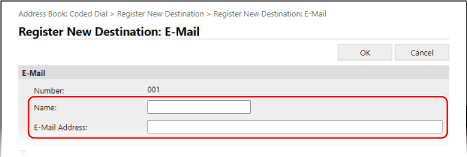
Introduceți numele și adresa de e-mail.
 Când înregistrați locații de salvare a fișierelor (folder partajat, server FTP)
Când înregistrați locații de salvare a fișierelor (folder partajat, server FTP) 
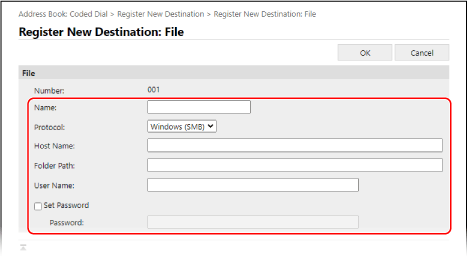
|
1
|
Introduceți numele.
|
|
2
|
Selectați [Protocol].
Când înregistrați un folder partajat, selectați [Windows (SMB)].
|
|
3
|
În [Host Name], introduceți numele sau adresa IP a computerului.
Folder partajat
Introduceți numele sau adresa IP a computerului cu folderul partajat.
Server FTP
Introduceți adresa IP a serverului FTP.
* Când utilizați un server DNS, puteți introduce numele de gazdă sau numele complet de domeniu în loc de numele sau adresa IP a computerului.
|
|
4
|
Introduceți calea către folder.
Folder partajat
Introduceți calea către folderul partajat. Utilizați „\” drept separator.
Exemplu de introducere a datelor: când calea folderului partajat este C:\users\public\share
users\public\share
Server FTP
Introduceți calea către folderul în care se va salva fișierul. Utilizați caracterul „/” drept separator. Specificarea caracterului „/” la început determină o cale absolută, iar omiterea acestuia creează o cale relativă de la directorul curent al utilizatorului conectat la serverul FTP.
Dacă nu există niciun folder la calea introdusă, se va crea un folder cu numele introdus atunci când fișierul este salvat pentru prima dată.
* Totuși, dacă nu există un folder părinte sau dacă nu aveți permisiune de scriere în folderul părinte, se produce o eroare de trimitere și nu se creează niciun folder.
|
|
5
|
Introduceți numele de utilizator și parola, după caz.
Dacă funcția de acces restricționat este activată pentru folderul partajat sau serverul FTP, introduceți numele de utilizator și parola utilizate pentru accesarea folderului partajat sau a serverului FTP.
Pentru a introduce o parolă, bifați caseta de selectare [Set Password] și introduceți parola.
|
 La înregistrarea unui număr de fax
La înregistrarea unui număr de fax 
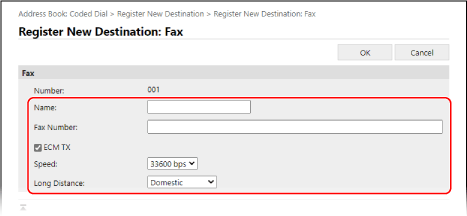
|
1
|
Introduceți numele și numărul de fax.
|
|
2
|
Setați detaliile de trimitere a faxurilor, după cum este necesar.
Dacă apare o eroare de trimitere sau este necesar timp pentru a trimite un fax la un număr de fax înregistrat, setați detaliile de trimitere a faxului.
[ECM TX]
*1
Când această opțiune este selectată și se produce o eroare în cursul trimiterii unei imagini, aparatul corectează imaginea, pentru a se evita trimiterea unei imagini distorsionate.
[Speed]
*1
Dacă trimiterea unui fax durează prea mult, ca atunci când legătura telefonică este defectuoasă, aparatul reduce viteza de începere a comunicației.
[Long Distance]
Dacă o eroare de comunicație survine la trimiterea unui fax la o destinație internațională, selectați [International (1)]. Dacă eroarea nu este eliminată, selectați [International (2)] and [International (3)], în această ordine.
*1 Dacă această opțiune nu este setată aici, se aplică setarea din [Settings/Registration]
 [TX Settings] [TX Settings]  [Fax TX Settings]. [Fax TX Settings]. [TX ECM] [Viteză start TX] |
7
Faceți clic pe [OK].
Destinația este înregistrată în agendă.
8
Deconectați-vă de la IU la distanță.

|
Editarea sau ștergerea destinațiilor înregistratePuteți edita informațiile înregistrate făcând clic pe destinația pe care doriți să o editați pe ecran, la pasul 4.
La pasul 4, faceți clic pe [Delete] în partea dreaptă a destinației pe care doriți să o ștergeți, iar destinația va fi ștearsă.
Dacă destinația din agendă este specificată cu „Setări favorite”, operația de editare sau de ștergere este de asemenea aplicată la „Setări favorite”. Înregistrarea și apelarea setărilor favorite
|